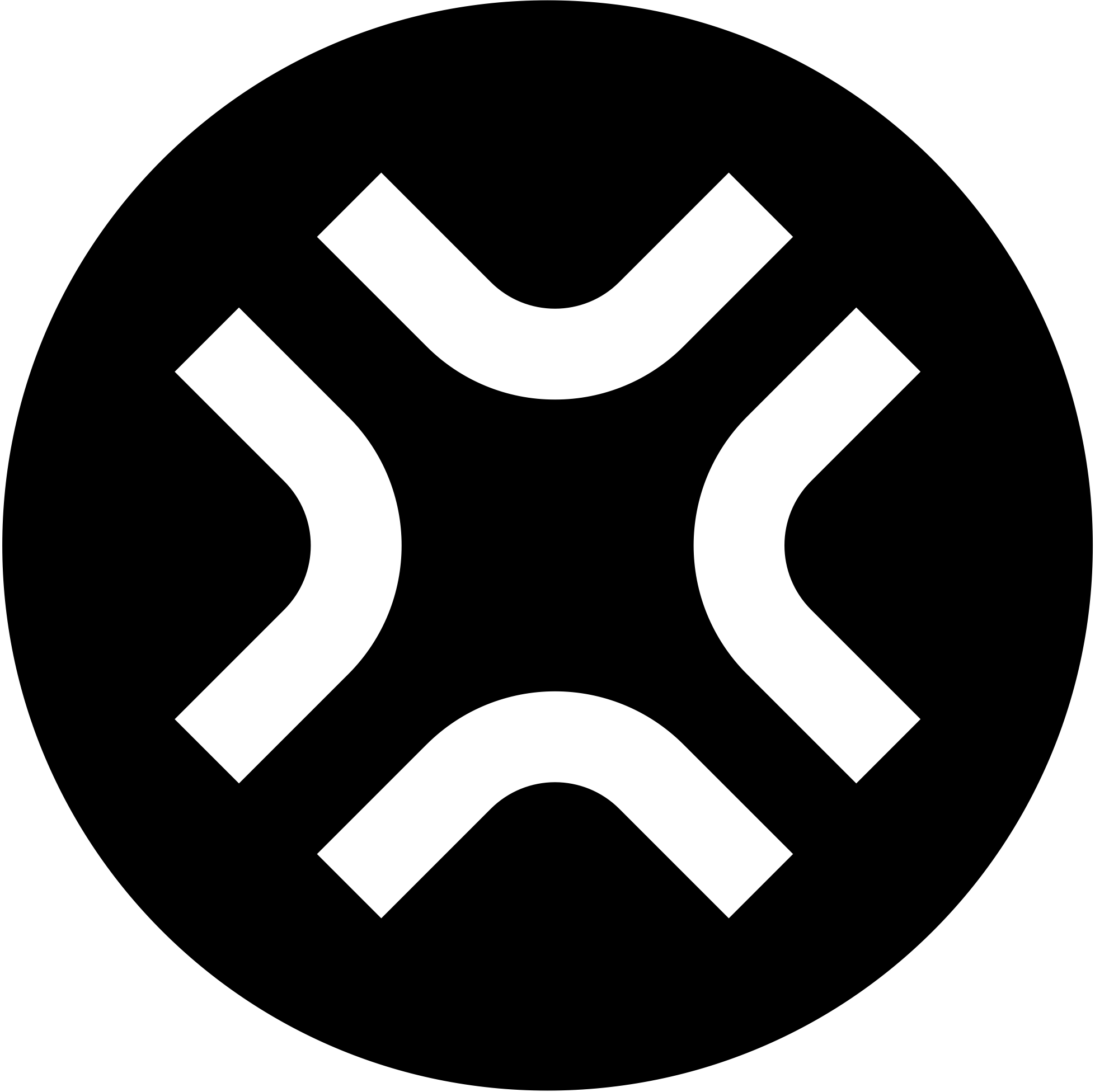지난번에는 도커(Docker)가 무엇이고 왜 필요한지에 대해 알아보았습니다. 개념을 이해했다면 이제 직접 내 손으로 설치하고 실행해 볼 차례입니다.
이번 글에서는 가장 널리 사용되는 리눅스 배포판 중 하나인 Ubuntu에 도커를 설치하는 과정을 안내해 드리고자 합니다. 처음 리눅스 환경에서 무언가를 설치하는 분들도 쉽게 따라 하실 수 있도록, 명령어 하나하나의 의미를 짚어가며 최대한 상세하게 설명하겠습니다. 저와 함께 차근차근 진행해 보십시오.
기존 도커 패키지 정리하기#
혹시라도 시스템에 예전에 설치되었거나 비공식적으로 설치된 도커 관련 패키지가 남아있다면, 충돌을 방지하기 위해 먼저 깨끗하게 삭제하는 것이 좋습니다. 아래 명령어를 터미널에 입력하여 관련 패키지들을 제거해 주십시오.
for pkg in docker.io docker-doc docker-compose docker-compose-v2 podman-docker containerd runc; do sudo apt-get remove $pkg; done
이 명령어를 실행했을 때 “Package ‘xxx’ is not installed, so not removed"는 메시지가 나와도 괜찮습니다. 시스템을 가장 깔끔한 상태에서 시작하기 위한 예방 조치이므로 안심하고 다음 단계로 넘어가시면 됩니다.
/var/lib/docker/ 디렉터리에 저장된 기존의 이미지, 컨테이너, 볼륨 등은 삭제하지 않습니다.도커 공식 GPG 키 추가하기#
도커는 공식적으로 안전성이 검증된 패키지만 설치하도록 권장합니다. 이를 위해, 우리가 설치하려는 패키지가 도커에서 공식적으로 배포한 것이 맞는지 인증하는 과정을 거쳐야 합니다. GPG(GNU Privacy Guard) 키는 이 인증을 위한 ‘공식 인증서’와 같은 역할을 합니다.
아래 명령어들을 순서대로 실행하여 도커의 공식 GPG 키를 다운로드하고 시스템에 등록하십시오.
필수 패키지 설치#
GPG 키를 추가하고 APT 저장소를 HTTPS를 통해 사용할 수 있도록 관련 도구들을 설치합니다.
sudo apt-get update
sudo apt-get install ca-certificates curl
GPG 키를 저장할 디렉터리 생성#
sudo install -m 0755 -d /etc/apt/keyrings
도커 공식 GPG 키 다운로드#
curl 명령어를 사용해 GPG 키를 다운로드한 후, 지정된 위치에 저장합니다.
sudo curl -fsSL https://download.docker.com/linux/ubuntu/gpg -o /etc/apt/keyrings/docker.asc
sudo chmod a+r /etc/apt/keyrings/docker.asc
도커 APT 저장소 설정하기#
이제 우리 시스템의 패키지 관리자(APT)에게 “앞으로 도커는 이 공식 저장소에서 다운로드해줘"라고 알려줄 차례입니다. 다음 명령어를 실행하면, 시스템 아키텍처(예: amd64)에 맞는 도커 공식 저장소 주소가 sources.list 파일에 추가됩니다.
echo \
"deb [arch=$(dpkg --print-architecture) signed-by=/etc/apt/keyrings/docker.asc] https://download.docker.com/linux/ubuntu \
$(. /etc/os-release && echo "${UBUNTU_CODENAME:-$VERSION_CODENAME}") stable" | \
sudo tee /etc/apt/sources.list.d/docker.list > /dev/null
이 복잡해 보이는 명령어는 현재 우분투 버전(예: jammy)에 맞는 안정적인(stable) 도커 버전을 다운로드하도록 설정하는 과정입니다.
도커 엔진 설치하기#
모든 사전 준비가 끝났습니다. 이제 정말로 도커를 설치할 시간입니다.
패키지 목록 업데이트#
방금 추가한 도커 공식 저장소의 정보를 시스템에 반영하기 위해 패키지 목록을 다시 한번 업데이트합니다.
sudo apt-get update
[이미지 설명: ‘apt-get update’ 명령어 실행 후, 마지막 줄에 ‘https://www.google.com/search?q=download.docker.com’ 주소가 보이는 터미널 화면. 새 저장소가 성공적으로 인식되었음을 보여줍니다.]
최신 버전 도커 엔진 설치#
아래 명령어를 통해 도커 엔진(Docker Engine)과 컨테이너 실행에 필요한 핵심 구성 요소들(containerd, Docker Compose)을 한번에 설치합니다.
sudo apt-get install docker-ce docker-ce-cli containerd.io docker-buildx-plugin docker-compose-plugin
docker-ce: 도커 커뮤니티 에디션(Community Edition)의 약자로, 실제 도커 엔진입니다.docker-ce-cli: 도커 명령어를 입력할 수 있게 해주는 클라이언트 도구입니다.containerd.io: 컨테이너의 실행과 생명 주기를 관리하는 핵심 런타임입니다.docker-buildx-plugin,docker-compose-plugin: 도커의 추가 기능들(빌드, 다중 컨테이너 관리)을 사용하기 위한 플러그인입니다.
설치 과정에서 디스크 공간을 얼마나 사용할지 묻는 메시지가 나타나면, ‘Y’ 를 입력하고 엔터를 눌러 계속 진행하십시오.
설치 확인하기#
설치가 올바르게 완료되었는지 확인하는 것은 매우 중요합니다. 다음 명령어를 입력하여 도커가 우리를 반겨주는지 확인해 보십시오.
sudo docker run hello-world
이 명령어를 실행했을 때 터미널 화면에 “Hello from Docker!” 라는 메시지가 포함된 환영 문구가 나타난다면, 여러분의 Ubuntu 시스템에 도커가 성공적으로 설치된 것입니다!
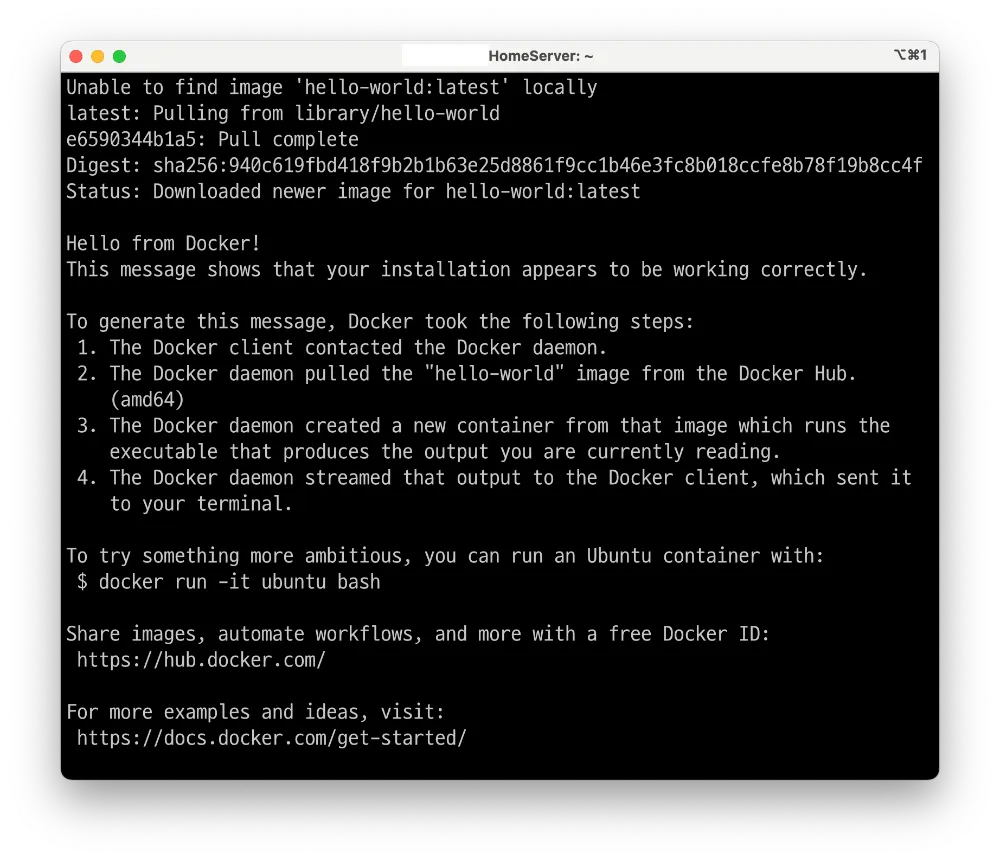
맺음말#
수고하셨습니다. 다소 복잡해 보이는 과정이었을지 모르지만, 이 글을 차근차근 따라오셨다면 이제 여러분의 시스템은 도커 컨테이너를 실행할 모든 준비를 마쳤습니다. 공식적인 절차를 따라 안전하게 설치했으므로, 앞으로 안정적으로 도커를 사용하실 수 있을 겁니다.
참조: